Como definir o Spotlight como plano de fundo da área de trabalho no Windows 11
Graças às mudanças recentes, agora você pode definir o Spotlight como plano de fundo da área de trabalho no Windows 11. Depois disso, o sistema operacional baixará automaticamente novas imagens bonitas dos servidores da Microsoft e as aplicará como papel de parede da área de trabalho.
Propaganda
O Windows Spotlight foi introduzido pela primeira vez no Windows 10 como um recurso sofisticado que gira imagens impressionantes na tela de bloqueio. Cada vez que você inicializa ou bloqueia o Windows, você verá uma nova imagem.
Foi uma boa adição às imagens estáticas da tela de bloqueio. Inicialmente, você só podia escolher uma das imagens predefinidas fornecidas com o Windows ou aplicar uma imagem personalizada armazenada em seu computador. Com o Spotlight, a tela de bloqueio parou de ser chata. O Spotlight também é capaz de mostrar informações extras para a imagem que exibe. Por exemplo, se for uma foto, mostrará quando e onde foi tirada. Se for algum lugar famoso retratado, exibirá uma breve descrição.
No Windows 11, a Microsoft tornou possível usar o Spotlight como papel de parede da área de trabalho. Possui os mesmos recursos disponíveis para a tela de bloqueio. Observe que, no momento em que este livro foi escrito, ele só estava disponível no Windows 10 construir 22518. Para verificar qual compilação você instalou, pressione Ganhar + R e digite Winver.
Definir Spotlight como plano de fundo da área de trabalho no Windows 11
Para definir o Spotlight como plano de fundo da área de trabalho no Windows 11, faça o seguinte.
- Clique com o botão direito em qualquer lugar da sua área de trabalho e selecione Personalizar.

- Em Configurações que se abre, clique em Fundo debaixo Personalização a direita.
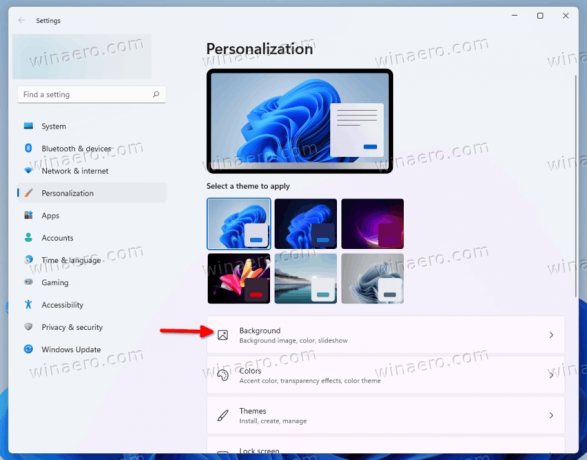
- Na próxima página, selecione Coleção Spotlight na lista suspensa para o Personalize o seu fundo opção.

Você terminou. O Windows aplicará instantaneamente uma nova imagem Spotlight à sua área de trabalho. Ele também colocará um novo ícone na área de trabalho que permitirá que você acesse opções extras do Spotlight. Vamos revisá-los.
Como abrir os detalhes da imagem atual do Spotlight para desktop
Para saber mais sobre a imagem Spotlight atual em sua área de trabalho, clique duas vezes no ícone Spotlight intitulado "Saiba mais sobre esta imagem". Isso abrirá o Bing com a descrição da imagem, incluindo uma breve descrição do que é mostrado nela.

Clicar com o botão direito no ícone da área de trabalho revelará algumas opções extras.
Como mudar para o próximo plano de fundo da área de trabalho do Spotlight no Windows 11
- Minimize todas as suas janelas para acessar o Saiba mais sobre esta foto ícone.
- Clique com o botão direito no botão e selecione Mudar para imagem do menu.

- O Windows fará o download e aplicará uma nova imagem como plano de fundo da área de trabalho.
Você terminou.
Finalmente, há itens para classificar a imagem, "Gosto desta imagem" e "Não sou fã desta imagem". Você pode usá-los para ajustar o conteúdo do Spotlight e torná-lo mais relevante ao seu gosto.
É isso.
